Eclipse per Windows 11: come scaricare e installare
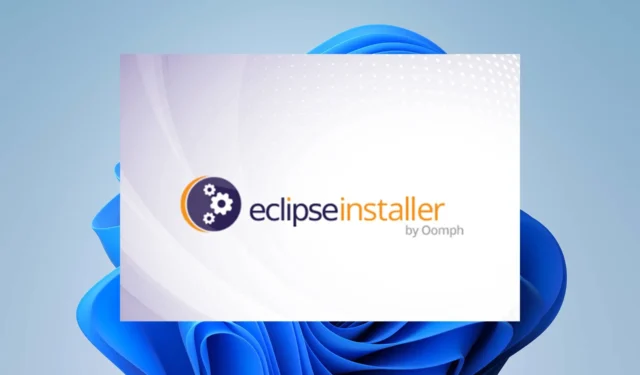
Eclipse è tra i principali IDE (ambienti di sviluppo integrati) per la programmazione di computer , in particolare per gli sviluppatori Java. L’SDK è gratuito e open source, quindi non c’è da meravigliarsi che molti utenti stiano cercando modi per scaricare Eclipse per i propri dispositivi Windows 11.
Quindi, come scaricare e installare Eclipse su Windows? Leggi questo tutorial passo-passo per scoprirlo. Iniziamo!
Eclipse funziona su Windows 11?
Eclipse è compatibile con Windows 11, ma poiché è un software basato su Java, richiede l’esecuzione di un Java Development Kit (JDK). Tuttavia, se non prevedi di utilizzarlo per lo sviluppo di software, puoi installare Java virtual machine (JVM) o Java Runtime Environment (JRE).
Eclipse IDE offre diverse opzioni di pacchetto, tutte a seconda delle tue esigenze. La buona notizia è che le funzionalità di diversi pacchetti possono essere combinate in una sola. In altre parole, Eclipse può essere utilizzato anche per sviluppare app in altri linguaggi di programmazione, ma richiede plug-in.
Ecco un esempio, diciamo che vuoi usare Eclipse per Java e alcuni sviluppi PHP. Quindi dovresti scegliere Eclipse IDE per sviluppatori Java (l’opzione più popolare) e quindi aggiungere il pacchetto PHP visitando il menu Guida del software.
Se non hai ancora installato JDK, ti consigliamo di occupartene prima e di installare Java JDK su Windows 11 qui. Inoltre, assicurati che il tuo sistema sia aggiornato installando automaticamente gli aggiornamenti di Windows.
Come faccio a scaricare Eclipse su Windows 11?
- Vai alla pagina ufficiale dei download di Eclipse .
- Scegli l’ultima versione di Eclipse (al momento della scrittura, ovvero Eclipse IDE 2023-06 per Windows a 64 bit).
- Fare clic su Download e attendere il completamento del processo.
- Esegui il programma di installazione.
- Scegli il pacchetto giusto da installare.
- Seleziona la cartella di installazione e termina il processo di installazione.
- Avvia Eclipse.
Sono coperti anche coloro che non hanno precedentemente scaricato e installato un JDK sul proprio dispositivo. Il programma di installazione di Eclipse ora include un JRE. Quindi, se non ti sei preso cura di questo passaggio, vedrai l’opzione per installare tutti gli strumenti e i componenti aggiuntivi essenziali.
Inoltre, si consiglia vivamente di configurare Eclipse con la JVM specifica che si sta utilizzando. Per farlo, segui le istruzioni sulla pagina del tutorial ufficiale di Eclipse .
Ecco qua! Ecco come scaricare e installare Eclipse IDE sul tuo PC Windows 11. Segui i passaggi precedenti e non dovresti riscontrare alcun problema.
Hai domande o suggerimenti riguardanti il download di Eclipse? Sentiti libero di condividerli nei commenti qui sotto.



Lascia un commento